Manca il sistema operativo cosa significa e come risolverlo
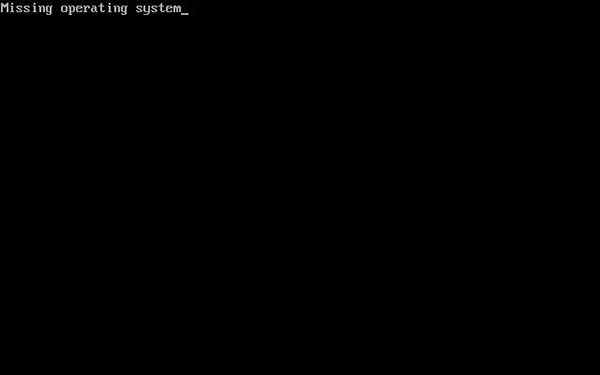
- 727
- 62
- Lidia Valentini
Sistema operativo mancante Significa che il sistema operativo ha subito un incidente, quindi hai tecnicamente esaurito il sistema operativo (questo accade indipendentemente dalla versione di Windows che usi).
Questo accade quando, in qualche modo, si spostano i file di una cartella protetta dal sistema operativo, o quando Windows viene aggiornato e installato e il computer è inaspettatamente disattivato o quando si modificano le impostazioni stabilite nel BIOS del tuo computer.
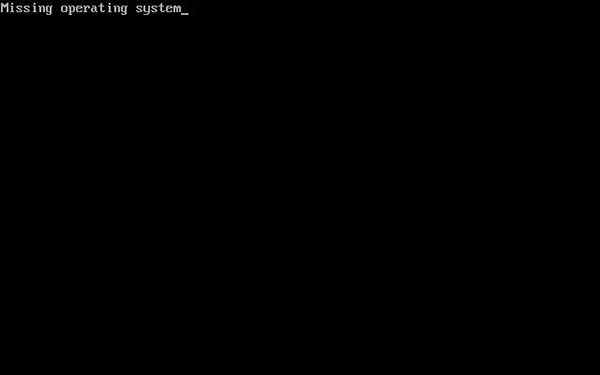
Questo è un errore fatale per molti utenti. Non appena vedono il messaggio "Sistema operativo mancante" sullo schermo del computer, sanno che probabilmente hanno esaurito il sistema operativo; Pertanto, senza le tue preziose informazioni.
Qual è il vero motivo per cui questo errore ci accade? La risposta non è facile da dare, perché anche Microsoft non è stato ancora in grado di trovare il motivo che la genera. Una delle possibili cause può essere incompatibilità tra hardware e il Software che viene installato.
Può anche essere generato quando si verifica un errore durante l'installazione di un aggiornamento di Microsoft Windows (tra il 75 % e il 90 %, secondo gli utenti). È possibile che influenzi anche un cambio di accesso al disco rigido in cui è il BIOS (modifica della configurazione iniziale della scheda madre).
Infine, questo errore potrebbe essere stato generato da improvvise modifiche all'interno della directory di Windows Root. Può essere risolto? Sì. Puoi contattare un esperto sul sito Web ufficiale di Microsoft e puoi vedere i seguenti consigli, che devi seguire alla lettera (non siamo responsabili per l'uso improprio di essi).
Può servirti: topologia ad anello: caratteristiche, vantaggi, svantaggiCome risolverlo?
Se quello che hai fatto è stato solo un cambio del percorso che determina dove si trova il disco rigido e forse hai configurato il sistema in modo che il computer sia iniziato da un pendrive, CD-ROM/DVD o un altro disco rigido (che non è dove il Sistema operativo), è possibile vedere i seguenti passaggi in cui spieghiamo come risolvere questo errore.
Modifica la configurazione del BIOS
Prima di andare avanti dovresti sapere che il BIOS è quello incaricato di iniziare e verificare che tutti i componenti del tuo computer (hardware), lavorare bene. Il nome BIOS significa Sistema di output di input di base (Sistema di input/output di base).
Per verificarlo, accenderai il tuo computer.

Puoi appena illuminarlo che uno schermo esce da dove dice il marchio della scheda madre che hai (in questo indicherà a quale chiave puoi accedere alla configurazione del BIOS).

Se non sei riuscito a inserire il menu di configurazione perché non ti ha dato il tempo, non succede nulla: riavvia il tuo computer e riprova.
Quindi, non si vede che il tuo computer è illuminato, premi sulla tastiera "F2", per accedere al BIOS.
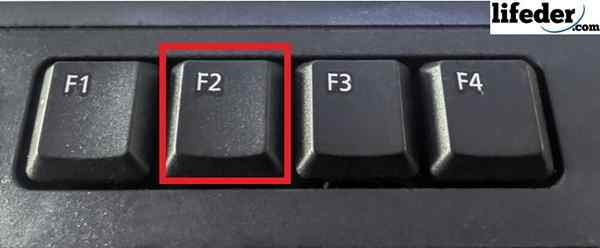
È importante sapere che non è possibile accedere a tutti i BIOS dalla chiave "F2"; In alcuni si accede a chiavi come "Del" o "SUPR".
Una volta all'interno del menu di configurazione del BIOS, cerca quanto segue: "Esci". Per arrivare qui è necessario spostare nel menu utilizzando il too up.
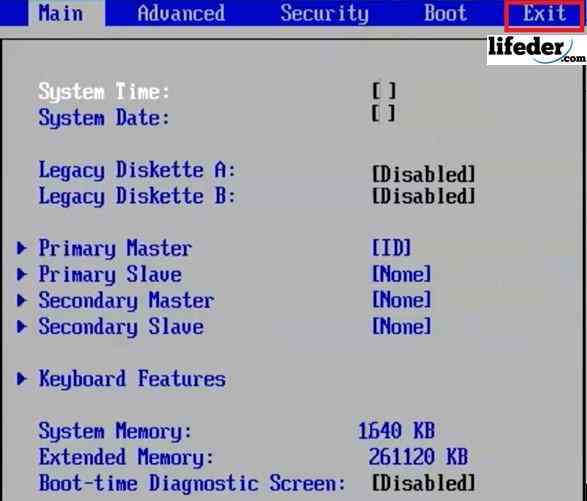
Una volta nel sottomenu troverai diverse opzioni, ma sceglierai quella che dice: "Carica impostazione predefinita" (in spagnolo è "caricando le impostazioni predefinite"). Quindi premere Invio per apportare le modifiche.
Può servirti: le principali sfide della lettura in Messico nell'era di Internet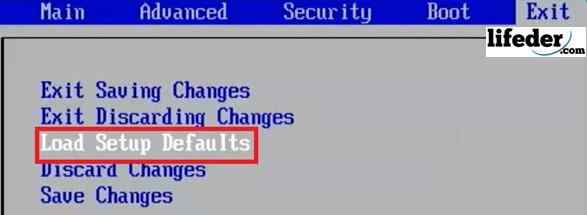
Ti mostrerà una finestra di dialogo che conferma ciò che stai per fare e sceglierai "Sì" (in spagnolo "Sì"). Quindi premere Invio.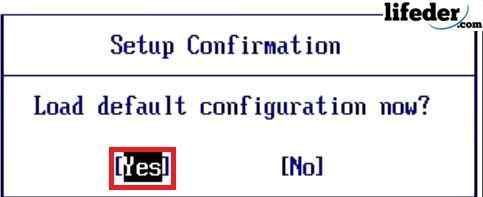
Ti manca un altro passaggio. Vai all'opzione "Esci da salva. Quindi verrà rilasciata un'immagine di conferma in cui selezionerà "sì" (in spagnolo "sì") e premi Invio.

Una volta terminati questi passaggi, rimuovi tutti i dispositivi USB che hai inserito sul computer (pendrives, adattatori di tipo USB, CD/DVD).
Pronto! Ora il tuo computer deve essere stato riavviato e se si trattava di un problema causato perché hai manipolato in qualche modo quale disco rigido è iniziato per primo nel BIOS, con la configurazione predefinita avresti dovuto risolverlo.
Altre cause
Cosa succede se il problema non era perché è stato cambiato quale dispositivo inizierà per primo? A questo punto possiamo dirti che hai esaurito il sistema operativo.
Hai perso le informazioni che hai avuto all'interno del computer e ciò che ti è rimasto è reinstallare il sistema operativo Windows da zero.
Reinstallare il sistema operativo
La prima cosa che dovresti fare è cercare le tue finestre della tua preferenza. Accendi il tuo computer, inserisci il CD/DVD, quindi riavvia il computer in modo da poterlo leggere.
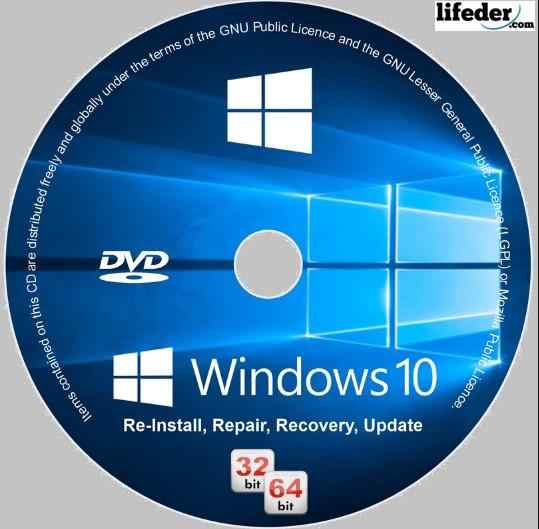
Se il tuo computer non rileva il CD/DVD, è necessario selezionare l'avvio. COME? Riavvia il computer e si vede a malapena che lo schermo emette qualsiasi immagine premia il tasto F12; Quindi seleziona dove si desidera che il tuo computer inizi.
Live-CD inizierà. Quindi scegli la lingua in cui verrà installata Windows e fai clic su "Avanti".
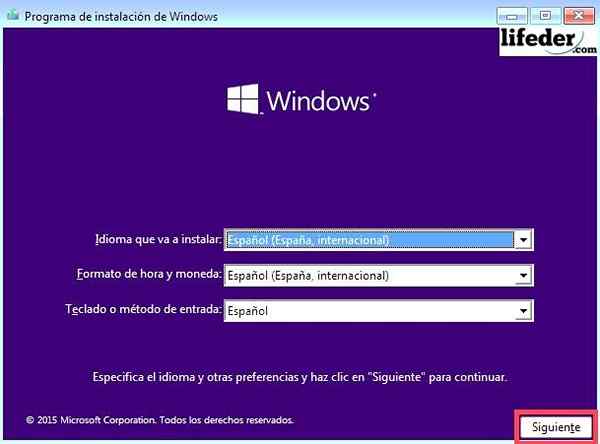
Quindi verrà visualizzata la seguente finestra di dialogo. Fai clic su "Installa ora".
Può servirti: materiali isolanti: caratteristiche ed esempi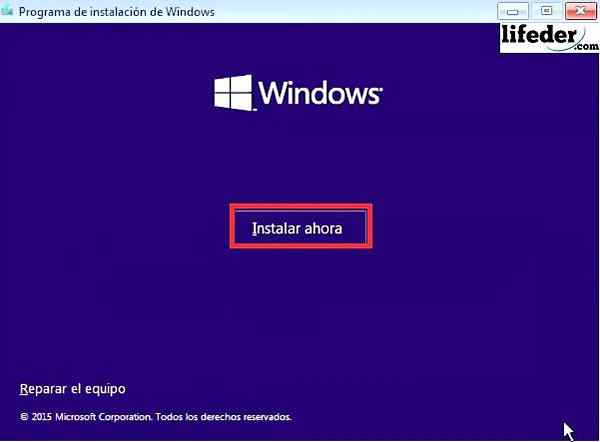
Nel prossimo passaggio avrai due opzioni: una è aggiornare il sistema (ma poiché non abbiamo un sistema, è necessario selezionare il secondo) e l'altro è "personalizzato". Fai clic su quello.
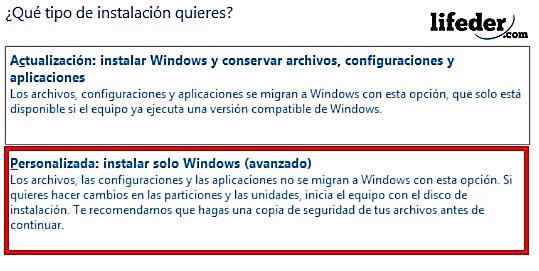
Ora vedrai le unità che il tuo computer possiede. Seleziona uno di questi e fai clic su "Avanti".
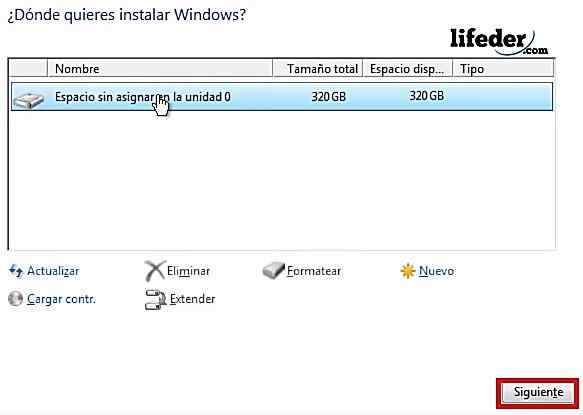
Come puoi vedere, l'installazione di Windows è già iniziata (devi essere paziente e aspettarti che l'installazione finisca).
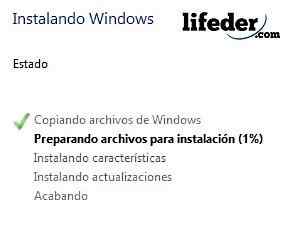
Finalmente! Hai già installato Windows. Ora devi solo personalizzarlo a tuo piacimento.


